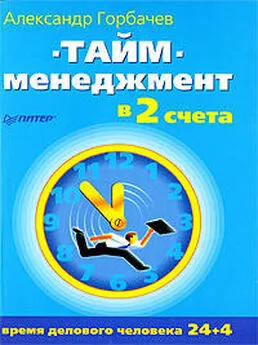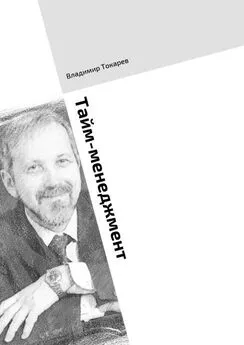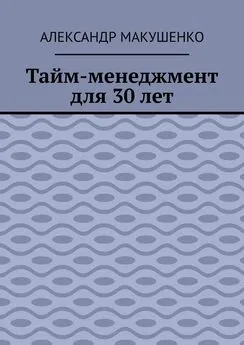Александр Горбачев - Тайм-менеджмент в два счета
- Название:Тайм-менеджмент в два счета
- Автор:
- Жанр:
- Издательство:Издательство «Питер»046ebc0b-b024-102a-94d5-07de47c81719
- Год:2009
- Город:Санкт-Петербург
- ISBN:978-5-388-00402-4
- Рейтинг:
- Избранное:Добавить в избранное
-
Отзывы:
-
Ваша оценка:
Александр Горбачев - Тайм-менеджмент в два счета краткое содержание
В этой книге есть как система личного тайм-менеджмента, так и мастер-классы по работе с программой Outlook 2007.
Рекомендации, изложенные в ней, – это разработки Александра Горбачева, имеющего восьмилетний опыт работы в области тайм-менеджмента, автора и ведущего тренингов по управлению временем, плюс опыт тысячи руководителей, прошедших его обучающие программы.
Особенность книги и предлагаемой системы – простота изложения материала и его применения на практике. Чтобы эффективно управлять своим временем, необходимо сделать всего два шага: повысить персональную эффективность (этому посвящен первый раздел книги) и применить полученные знания в Outlook – самой популярной и широко распространенной системе электронного планирования (об этом – во втором разделе).
Приятного чтения! Желаем вам научиться эффективно управлять временем, ведь в жизни нужно столько успеть!
Тайм-менеджмент в два счета - читать онлайн бесплатно ознакомительный отрывок
Интервал:
Закладка:
Во-первых, полученное вами подтверждение вовсе не означает, что получатель его прочел. К примеру, вы получили письмо, у вас выскакивает это меню – вы нажимаете, не глядя, Да, после чего, не читая письмо, переносите его в другую папку или удаляете. Второй вариант – вы получили письмо с запросом об уведомлении – и нажимаете Нет, после чего внимательно читаете сообщение. В этом случае получатель ничего не получит и будет считать, что письмо не прочитано.
Во-вторых, если получатель, просматривая пришедшие сообщения, на каждое второе должен отправлять Да/Нет – он просто отключит этот режим, и вы, надеясь на компьютер, ничего не будете получать.
В-третьих, как мы уже писали выше, вы в несколько раз увеличиваете поток своих писем. Помимо самих сообщений, будете получать уведомления: о прочтении, о получении. Это будет отнимать ваше время, хотя, на первый взгляд, может показаться – незначительное. Согласен с тем, что если ваш поток 2–5 писем в день, то приятно получить еще пару писем, подтверждающих ваши действия. Однако если ваш объем составляет десятки и сотни в день (к примеру, в сфере банковских услуг), то уведомления – расточительство.
Но если требуется узнать, дошло ли сообщение? Ознакомимся с рядом хорошо зарекомендовавших себя способов.
Следует сразу взять на вооружение этикет электронного письма: порядочный получатель в течение трех дней просигнализирует о получении вашего сообщения (если почта доступна для него и он не в отпуске). Исходя из этого правила, мы можем через три дня послать повторный запрос либо позвонить получателю.
Второе правило: если направленное письмо требует срочного рассмотрения, сопроводите его телефонным сообщением (но не SMS!), чтобы получатель был заинтересован прочесть его в ближайшее время.
Следующая рекомендация: используйте в конце письма «PS:», где опишите ценность для вас подтверждения о получении сообщения или скорейшего ответа на него.
Вот и все, что касается культуры работы с уведомлениями и этикетом ответа на пришедшее письмо.
Работа с сообщениями как элементами MS Outlook 2007
Открытие и сохранение вложений
Чтобы сохранить вложение из сообщения, дважды щелкните по теме сообщения, чтобы открыть форму Сообщение. Выделите вложение и скопируйте его в буфер (Ctrl+С). Затем откройте в проводнике Windows папку, в которой вы хотите сохранить вложение, и вставьте из буфера обмена (Ctrl+V).
Удаление сообщений
После того как сообщение потеряло актуальность, либо если это нежелательное сообщение, содержащее вирусы, его следует удалить.
Выполнить это просто.
1. Выделите требуемое сообщение.
2. Нажмите на клавиатуре клавишу Delete. Сообщение будет помещено в папку «Удаленные». Если требуется удалить его без возможности восстановления – выделите сообщение и нажмите клавиши Shift+Delete. Появится сообщение:

3. Нажмите кнопку Да, и сообщение будет стерто окончательно, минуя корзину. Будьте внимательны, используя эти «горячие» клавиши!
Удаление вложения
Иногда требуется удалить вложение из сообщения, и на то есть ряд причин.
Если вы сохранили вложение в виде файла, можете удалить вложения для того, чтобы не занимать лишнее пространство на диске – ведь для хранения вложения в двух различных местах нет никакой причины.
У вас может возникнуть необходимость переслать сообщение, не включая в него вложение.
Вы можете подозревать, что вложение содержит вирус. Для удаления вложения выполните ряд действий.
Откройте требуемое сообщение.
Выделите мышью вложение, которое собираетесь удалить.
Правой кнопкой мыши вызовите меню и выберите пункт Удалить. Если вложений несколько – можно выделить все и удалить их таким же образом.

ПРИМЕЧАНИЕ
После удаления вложения из сообщения и закрытия формы Сообщение вы увидите, что имя вложения все еще присутствует в заголовке панели Просмотр информационной панели Входящие. Однако если вы выберете другое сообщение, а затем вернетесь к этому, то имя удаленного вложения из заголовка панели Просмотр исчезнет.
Печать сообщений
Для того чтобы вывести на печать полученное сообщение, выделите его в информационной панели Входящие, после чего выберите команду Печать, нажав клавиши Ctrl+Р. Откроется диалоговое окно Печать. В разделе Стиль печати выберите выгодный вам формат печати – Таблица или Заметка.

По умолчанию в разделе Параметры печати перед пунктом каждое сообщение с новой страницы стоит галочка – снимите ее, если не хотите тратить много бумаги на печать нескольких писем.
Чтобы сразу получить полное представление, что прислал респондент, установите галочку перед пунктом печатать вложения.
Рекомендуем «поиграть» галочками и напечатать одно и то же сообщение с вложением несколько раз – в режиме Таблица и Заметка. Оцените разницу в распечатках, определите для себя, какой формат вам удобнее в повседневной работе, и используйте его регулярно.
Глава 3
Управление контактами
Создание контактов
Первый путь: зайти в папку «Контакты» и нажать «горячие» клавиши Ctrl+N, после чего ввести все известные поля и сохранить контакт.
Вторым путем, когда вам пришло сообщение от адресата, которого вы хотите сохранить в контактах, проще всего это сделать так.
Выделите нужное письмо.
Нажав левую кнопку мыши, перетащите письмо в папку «Контакты».
Появится форма создания нового контакта, в котором поля имя, E-mail будут уже заполнены данными, взятыми из сообщения.
Заполните требуемые поля и сохраните контакт.
Третий путь пополнить контактами MS Outlook 2007 – произвести импорт уже ранее созданных контактов. Рассмотрим импорт на примере контакта, присланного вам в формате vCard (мы уже встречали его в возможных форматах сохранения контактов).
Откройте в одном окне проводник с файлами vCard.
В другом окне откройте папку MS Outlook 2007 «Контакты».
Просто захватите мышью нужный файл в проводнике и перетащите в папку «Контакты». Вся информация из файлов vCard будет сохранена в виде новых контактов. Если возникнут дубликаты – MS Outlook 2007 сообщит об этом.
Есть еще один путь импорта.
Выберите в меню Файл ► Импорт и экспорт… Укажите в диалоговом окне Импорт файла vCARD (vcf).
Читать дальшеИнтервал:
Закладка: